Cool n’quiet
Dry, Dehum
С английского слово Dry переводится на русский язык «сушить», «сухой». Dehum – сокращение от Dehumidifying – «осушение». Режимы Dry, Dehum на кондиционере служат для снижения влажности воздуха. Они предотвращают появления плесени, грибков, микроорганизмов, развивающихся при повышенной влажности.
В режиме Dry кондиционер немного охлаждает помещение (на 1-2 градуса). Принцип работы функции осушения кондиционера:
- Испаритель во внутреннем блоке незначительно охлаждается;
- Вентилятор включается на низкие обороты, прогоняя воздух через радиатор испарителя;
- Соприкасаясь с охлажденным радиатором, влага конденсируется;
- Капли воды стекают в лоток в нижней части внутреннего блока;
- Вода отводится на улицу через дренажную трубку.
Чтобы включить режим осушения на кондиционере нужно выбрать функцию с помощью клавиш MODE, SET, SELECT или аналогичной. При работе в режиме Dry кондиционер попеременно включается на холод и вентиляцию. Это нужно для эффективной работы, так как фреон в испарителе со временем нагревается и его нужно охлаждать.
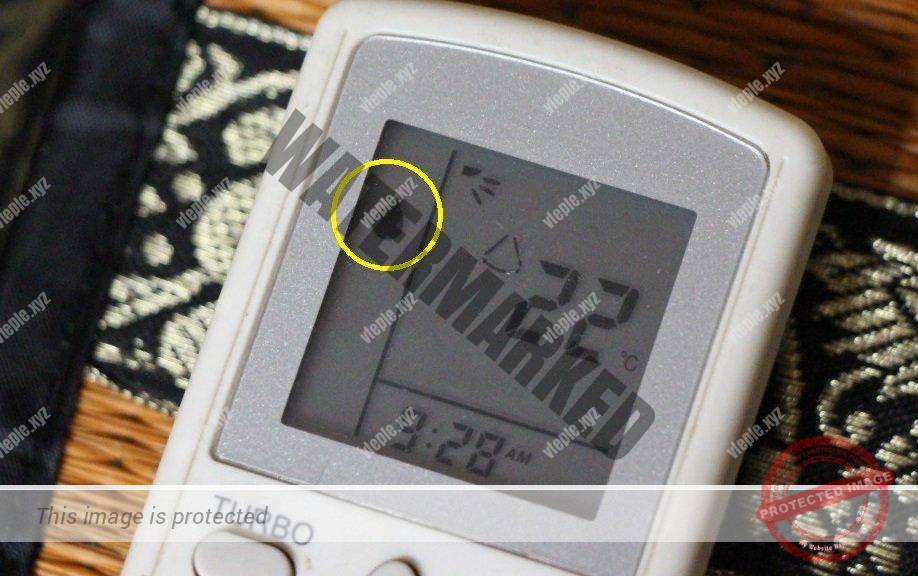
Обозначение режима осушения на пульте кондиционера
Shortcut, Short cut на кондиционере
На русский Shortcut (Short Cut) переводится «сокращенный», «короткий путь», «ярлык». Эта функция позволяет быстро включить нужные настройки. Работает она следующим образом:
- Во время работы кондиционера вы выбираете оптимальные настройки температуры, скорости обдува и т.д.;
- Зажимаете на 2 секунды кнопку Shortcut;
- В память кондиционера записываются текущие установки;
- В любое время при нажатии Shortcut кондиционер применят настройки температуры, скорости вентилятора и т.д.
Важно
При сохранении установок кондиционер также запоминает режимы Sleep. Некоторые модели записывают настройки таймера включения и отключения. Если настройки не были сохранены, при нажатии кнопки Shortcut включается режим Auto.
Smart Eye
Эта система позволяет снизить потребление электроэнергии. В переводе на русский Smart Eye означает «умный глаз». Функция работает за счет датчика, определяющего наличие людей, домашних животных в помещении.
Когда в комнате кто-то есть, кондиционер с функцией Smart Eye работает в нормальном режиме. Если и в помещении никого нет на протяжении некоторого времени, рабочая температура меняется. Если кондиционер работал на холод, в комнате становится тепле. Если на обогрев – холоднее.
Когда в помещении появляется кто-то, прибор начинает работать в нормальном режиме. Разница температур зависит от модели кондиционера. Обычно она составляет 2 градуса. В некоторых ее можно настраивать самостоятельно. Экономия при этом не превышает 5%.
В этой статье мы рассмотрели принцип работы и перевод на русский всех функций и режимов кондиционера. Вы знаете, чем отличается Heat от Cool и Fan от Dry. Как они работают и зачем нужны.
Speed, Fan Speed
В переводе на русский язык Speed означает «скорость», Fan Speed – «скорость вентилятора», «скорость обдува». Эта функция аналогична выбору High, Med или Low. В некоторых моделях есть режим Auto. При нем скорость вращения вентилятора зависит от температуры воздуха в помещении и заданной.
В кондиционерах среднего и премиум сегмента могут быть 6 и более режимов скорости вращения вентилятора. Иногда присутствуют режимы Turbo, High Power, Jet Cool и аналогичные. Они означают включают скорость обдува. Их можно использовать для быстрого обогрева или охлаждения помещения.
Режимы максимальной скорости в некоторых моделях работают пока их не отключить. В других они самостоятельно отключаются через 5-10 минут. Это необходимо чтобы уберечь здоровье находящихся в помещении. Сильный поток холодного воздуха увеличивает риск простуды.
Интересный факт
Работники офисов чаще болеют простудой летом, а не зимой. Это связано с неправильным использованием кондиционеров.
Многофункциональная технология CoreCell от компании MSI
Стратегический партнер AMD, производитель материнских плат — компания MSI — разработал собственные функции в поддержку решения AMD Cool’n’Quiet.
В материнских платах компании MSI применяется оригинальная многофункциональная технология CoreCell. Микросхема CoreCell Chip включает четыре составляющих: Speedster (технология, позволяющая гибко настраивать BIOS), BuzzFree (технология, позволяющая уменьшить шум системы за счет автоматического регулирования скорости вращения вентиляторов), PowerPro (технология управления питанием, способная снизить энергопотребление) и LifePro (технология, максимально продлевающая срок службы материнской платы, процессора и вентиляторов системы охлаждения путем постоянного контроля за их состоянием).

Технология Speedster предоставляет пользователю возможность гибкого регулирования настроек BIOS при разгоне, включая асинхронный режим частоты шины (FSB) и памяти, возможность увеличивать напряжение, подаваемое на память с шагом в 0,05 В для ее настройки, а также напряжение, подаваемое на ядро процессора с минимальным шагом в 0,0125 В.
Технология BuzzFree предназначена для проверки текущей загруженности системы, ее температуры и изменения скорости вращения вентиляторов системы охлаждения в соответствии с состоянием системы. Благодаря BuzzFree существенно снижается уровень шума, производимого системой (на 10-50%), и надоедливое жужжание вентиляторов практически не беспокоит пользователей. Отметим также, что BuzzFree улучшает качество воспроизведения аудио- и видеофайлов. Данная технология скоординирована с технологией Cool’n’Quiet от компании AMD.
Технология PowerPro увеличивает продолжительность жизни материнской платы и вентиляторов благодаря поддержанию их в оптимальном состоянии. Эта система также отслеживает степень загруженности материнской платы с тем, чтобы избежать воздействия негативных факторов, способных привести к падению системы.
PowerPro — это гибкое управление мощностью системы, которое уменьшает потребление энергии до 67%, обеспечивает стабильность и увеличивает производительность.
Технология LifePro также увеличивает надежность системы благодаря поддержанию наиболее благоприятного состояния системы в целом и покомпонентно. LifePro осуществляет мониторинг всех операций, что предотвращает выход системы из строя и увеличивает срок эксплуатации системной платы, центрального процессора и прочих компонентов.
Для платформы AMD Dual Core компания MSI реализовала Dual CoreCell — многофункциональную технологию, подобную CoreCell, но для системных плат AM2 на базе двухъядерных процессоров.
MSI Dual CoreCell — это программная разработка компании MSI, осуществляющая аппаратный мониторинг, разгон и управление системой охлаждения.
По сравнению с технологией CoreCell, Dual CoreCell ориентирована не только на повышение производительности, но и на улучшение восприятия системы пользователем. Она включает четыре раздела: уровень производительности, степень бесшумности, а также качество изображения и звука, обеспечивающие пользователю такую рабочую обстановку, которая его удовлетворяет.
Почему вентиляторы шумят и какие есть способы это исправить
За исключением особых безвентиляторных модификаций, в каждом компьютере установлено два и более кулера: в блоке питания, на процессоре, видеокарте, в корпусе и другие. И каждый по-своему шумит, и это плохая новость. Многие просто привыкли к шуму своего системника и считают что так и должно быть. Может быть и должно, но необязательно! В 99% случаев шум от компьютера можно уменьшить на 10%-90%, и это хорошая новость.
Как вы уже поняли, бесшумность достигается уменьшением шума от кулеров. Это возможно с помощью применения более тихих, по своей природе, кулеров, либо с помощью уменьшения оборотов уже имеющихся. Естественно, уменьшать скорость можно до значений не угрожающих перегреву компьютера! В этой статье речь пойдёт именно об этом способе. Ещё больше снизить шум помогут программы для уменьшения треска от жёсткого диска.
Итак, чтобы уменьшить обороты вращения кулера можно использовать один из вариантов:
- Программа для управления скоростью вращения кулеров
- «Интеллектуальная» система контроля оборотов, зашитая в BIOS
- Утилиты от производителя материнской платы, ноутбука или видеокарты
- Использовать специальное устройство – реобас
- Искусственно занизить напряжение питания вентилятора
У кого нормально работает управление из BIOS, могут дальше не читать. Но частенько BIOS лишь поверхностно регулирует обороты, не занижая их до бесшумных, и при этом всё ещё приемлемых, значений. Утилиты от производителя, порой, единственный способ влияния на вентиляторы потому что сторонние программы часто не работают на необычных материнских платах и ноутбуках. Разберём самый оптимальный – первый способ.
Sleep
Это, так называемый, ночной режим. В переводе с английского Sleep – «спать», «сон». У разных производителей в таком режиме кондиционер работает по-своему. Вот несколько примеров функционирования в ночном режиме:
- Уменьшается скорость обдува;
- Температура постепенно поднимается на 1-4 градуса;
- Подсветка или индикаторы на блоке становятся менее яркими;
- Вступают в работу заранее заданные настройки;
- Несколько из описанного выше одновременно.
В зависимости от модели кондиционера и производителя режим Sleep может срабатывать:
- Сразу после включения;
- Через некоторое время (30 минут, час, 2 часа и т.д.);
- Постепенно (медленно повышать температуру, снижать скорость обдува);
- По таймеру в заданное время.
Важно
Не стоит пренебрегать функцией Sleep. Во время сна температура человеческого тела падает, процессы замедляются. Мы становимся более уязвимы для болезней. Резко ощущаем перепады температур. Без использования режима Sleep вы рискуете заболеть, плохо выспаться.
Smart Fan Control
В большинстве современных компьютеров управлять вентиляторами можно через базовую систему ввода-вывода (BIOS). Самый простой способ — это изменить в BIOS параметры настройки включения и выключения вентиляторов в зависимости от температуры (если, конечно, такая возможность есть).
Некоторые системы BIOS имеют в меню (раздел PC Health Status) какую-нибудь функцию типа Smart CPU Fan Temperature, CPU Smart Fan Control или даже Noise Control. Достаточно включить эту функцию, и шум от вентиляторов будет беспокоить вас только в момент загрузки (обычно независимо от заданной в Smart Fan Control температуры вентилятор процессора при включении компьютера несколько секунд работает на полную мощность, а затем сбрасывает обороты) или в те редкие моменты, когда вы действительно загрузите компьютер какими-нибудь сложными операциями.
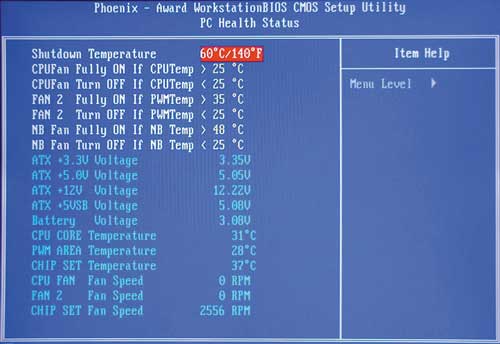
После включения такой опции в процессе работы вентилятор процессора будет прибавлять обороты только при повышении температуры, а при отсутствии нагрузки — снижать (вентилятор даже может вообще выключиться).
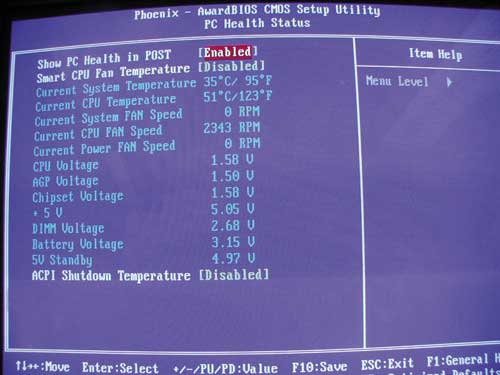
Отметим, что функция плавной автоматической регулировки скоростей вращения вентиляторов Smart Fan Control надежно работает обычно только на тех вентиляторах, которые оснащены четвертым управляющим проводом. Кроме того, наличие CPU Smart Fan Control иногда зависит от устанавливаемого процессора. Кстати, по умолчанию эта функция обычно не включена, так что в любом случае вам придется настраивать ее вручную (настройка обычно ограничивается включением этой функции и/или выставлением критических температур).
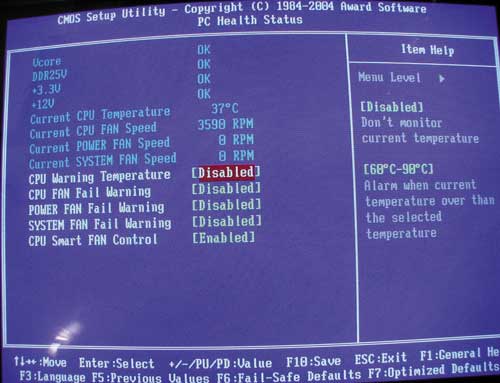
Конечно, снижение скорости вентиляторов неизбежно приведет к повышению температуры внутри системного блока, но пока процессор, жесткий диск и другие компоненты работают в допустимом температурном диапазоне (узнать его можно у поставщика оборудования), аппаратным средствам ничто не угрожает. Безопасные рабочие температуры ориентировочно составляют около 70 °C для процессоров и 55 °C для жестких дисков. Максимально допустимую рабочую температуру для процессоров Intel можно узнать на сайте компании (например, для процессоров Pentium 4 — http://www.intel.com/support/processors/pentium4/sb/CS-007999.htm). Для процессоров AMD можно проверить значение параметра Case Temp на страницах Technical Documents Page (http://www.amd.com/us-en/Processors/TechnicalResources/). Напомним, что для конкретного процессора температуры устойчивой работы могут различаться. Максимальную температуру для жесткого диска можно узнать на сайте соответствующего поставщика.
Probleme, Tipps und Tricks
Trotz hoher CPU-Last wird nicht hochgetaktet
Dieses Problem tritt auf, wenn Prozesse mit nice eine niedrige Priorität bekommen. Standardmäßig taktet der ondemand-Governor den Prozessor für solche Prozesse nicht hoch. Darunter leidet dann die Performance bei vdrconvert, noad und ähnlichen Dingen erheblich. Für VDRs macht es daher Sinn, dieses Feature abzuschalten:
echo 0 >/sys/devices/system/cpu/cpu0/cpufreq/ondemand/ignore_nice_load
Nach Eingabe dieses Befehls wird auch für Prozesse mit niedriger Priorität auf höchste Leistung geschaltet. Der Befehl kann in die Startskripte direkt hinter die anderen Cool&Quiet-Befehle übernommen werden.
Auch bei niedrigerer Last hochschalten
Standardmäßig schaltet der ondemand-Governor die CPU ab einer Auslastung von 80% auf die höchste Stufe. Will man schon bei niedrigerer Auslastung volle Power, so lässt sich das wie folgt erreichen:
echo 30 >/sys/devices/system/cpu/cpu0/cpufreq/ondemand/up_threshold
Nach Eingabe dieses Befehls erreicht die CPU schon bei 30% Auslastung die volle Geschwindigkeit. Statt «30» kann man natürlich auch jeden anderen Wert zwischen 0 und 100 angeben.
Aktuelle Taktfrequenz anzeigen
Auf der Konsole kann man sich die aktuelle Taktfrequenz mit folgendem Befehl anzeigen lassen (relevant ist der Wert in der Zeile «cpu MHz»):
cat /proc/cpuinfo
Für eine Anzeige innerhalb der VDR-Software empfiehlt sich das Sysinfo-plugin.
Swing на кондиционере
Название функции Swing в переводе на русский на кондиционере: «качаться», «колебаться». При ее включении шторка (заслонка) начинает подниматься и опускаться. Тем самым меняется ширина и направление потока воздуха. Благодаря этому он лучше распространяется и перемешивается.
При включенном режиме Swing на кондиционере скорость работы и частота включения компрессора не меняется. Эффективность обогрева и охлаждения остается такой же. Если во время работы режима еще раз нажать клавишу SWING, заслонка внутреннего блока остановится. Так можно выбрать ее оптимальное положение.
Clean, Self Clean
В переводе с английского Clean – «очистка», Self Clean – «самоочистка». Функция может работать для очистки внутреннего блока, либо обоих. В одних моделях кондиционеров она срабатывает одноразово, после нажатия кнопки. В других, если включен режим самоочистки, он срабатывает один-два раза в сутки.
Принцип работы Clean и Self Clean:
- Кондиционер включается на холод (для очистки внутреннего блока) или на тепло (для наружного блока);
- На ламелях радиатора намерзает слой инея, смешиваясь с осевшей пылью;
- Включается режим разморозки радиатора;
- Иней тает, вода стекает в лоток или дренаж, унося с собой пыль и грязь.
Самоочистку кондиционера обязательно нужно производить перед завершением рабочего сезона. Если в начале сезона вы не производите диагностику или профилактику, используйте режим Clean или Self Clean. За время простоя на радиаторе скапливается много пыли. Но лучше основательно почистить кондиционер самому.
Технологии шумопонижения в Intel Core 2 Duo
Новые многоядерные процессоры компании Intel (в том числе и Core 2 Duo) имеют относительно низкое энергопотребление и, как следствие, выделяют меньше тепла. Эту особенность можно использовать по-разному: либо для того, чтобы разогнать систему, либо, наоборот, для понижения шума от работы системы охлаждения.
Настройка BIOS в материнских платах для Core 2 Duo (например, на чипсете i975Х) несложная — она заключается в активизации таких дополнительных функций, как Intel SpeedStep (понижение энергопотребления в режиме простоя процессора), и технологии AI Quiet (интеллектуальное управление вентиляторами с целью снижения шума).
В тихом режиме работы (Silent mode) в компьютере с обычной системой охлаждения даже после нескольких часов температура процессора не поднимается выше 35-40 °С, а в системе с пассивным охлаждением процессор нагревается до 50-55 °С. Температура жестких дисков редко превышает 40-45 °С, а температура в корпусе устанавливается на уровне 35-40 °С. Это очень хорошие результаты для современных компьютеров с учетом того, что при действительно бесшумном режиме работы циркуляция воздуха в корпусе очень слабая.
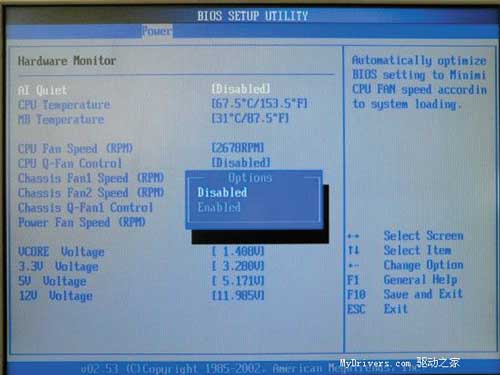
Cool n quiet что это в биосе?

Разъём AM4 на рынке не первый год и предоставляет возможности для построения систем различных габаритов, функциональности и производительности. Особой популярностью пользуются продукты на чипсетах B*50 серий, сочетающие особенно актуальные для младших моделей ЦП оверклокерские возможности, современный набор интерфейсов и доступную цену.
Однако в бюджетном сегменте производителям приходится идти на компромиссы как с целью снижения себестоимости, так и для устранения внутренней конкуренции с более продвинутыми моделями. Тем не менее, некоторые материнские платы способны практически полностью удовлетворить запросы покупателя даже в нём.
Кандидата на эту роль под названием GIGABYTE B450M S2H мы сегодня и рассмотрим.
Cool&Quiet in Linux
In Linux ist Cool&Quiet über das Kernel-Feature «cpufreq» in Verbindung mit den Kernel-Modulen «powernow-k8» (Zugriff auf die Hardware) und «cpufreq-ondemand» (Governor, der bestimmt, wann welche Taktfrequenz geschaltet werden soll) implementiert.
Cool&Quiet aktivieren
Wenn der Kernel passend konfiguriert ist, kann Cool&Quiet mit folgenden Befehlen aktiviert werden:
- modprobe powernow-k8
- modprobe cpufreq-ondemand
- echo ondemand >/sys/devices/system/cpu/cpu0/cpufreq/scaling_governor
Wird eines der beiden Module nicht gefunden, so ist die Kernelkonfiguration anzupassen (siehe unten).
Ob ein laufender Kernel mit «Frequency scaling»-Unterstüzung kompiliert wurde erfährt man durch folgenden Befehl:
zcat /proc/config.gz | grep 'FREQ|POWERNOW|SPEEDSTEP' | less
Kernel-Konfiguration für Cool&Quiet
Folgende Kernel-Optionen sind in der Kernel-Konfiguration unter «Power management options» anzuwählen. Danach ist der Kernel und die Kernel-Module neu zu übersetzen.
x "CPU Frequency scaling".
x "CPU frequency translation statistics"
x "CPU frequency translation statistics details"
"Default CPUFreq governor"
x "performance governor"
M "ondemand cpufreq governor" (--> erzeugt Modul cpufreq-ondemand)
M "AMD Opteron/Athlon64 PowerNow!" (--> erzeugt Modul powernow-k8)
High, Med, Mid, Low на кондиционере
Эти функции позволяют устанавливать скорость обдува. Перевод с английского:
- High – высокий;
- Med (Medium) – средний;
- Mid (Middle) – срдний, аналог и синоним Medium;
- Low – низкий.
Выбор скорости обдува влияет на работу компрессора кондиционера. В режиме High в обычных On/Off моделях мотор начинает чаще включаться. В инверторных он работает с большей скоростью.
Важно
При выборе режима работы обращайте внимание на местонахождение людей в помещении. Попадание прямого потока охлажденного воздуха и неправильный подбор температуры приводят к заболеваниям
Подробнее об этом читайте в статье «Как не заболеть от кондиционера: 10 реальных советов».
Defrost
На русский язык Defrost переводится как «разморозка». Режим может включаться тремя способами:
- Вручную;
- По таймеру;
- Автоматически, по показаниям датчиков.
В холодное время года многие греются кондиционером. При работе на тепло, радиатор на задней стенке наружного блока начинает обмерзать снегом, инеем, льдом. Особенно при высокой влажности или больших перепадах температур. Наледь на наружном блоке снижает эффективность работы кондиционера.
Чтобы не размораживать его вручную, можно воспользоваться функцией Defrost. При этом внутренний блок кондиционера некоторое время будет работать в режиме охлаждения. В более современных моделях режим разморозки (оттаивания) включается через определенные промежутки времени.
В продвинутых кондиционеров оттаивание наружного блока включается тогда, когда в нем есть необходимость. Электроника сравнивает показатели датчиков, эффективность работы и понимает, когда нужно избавиться от льда.
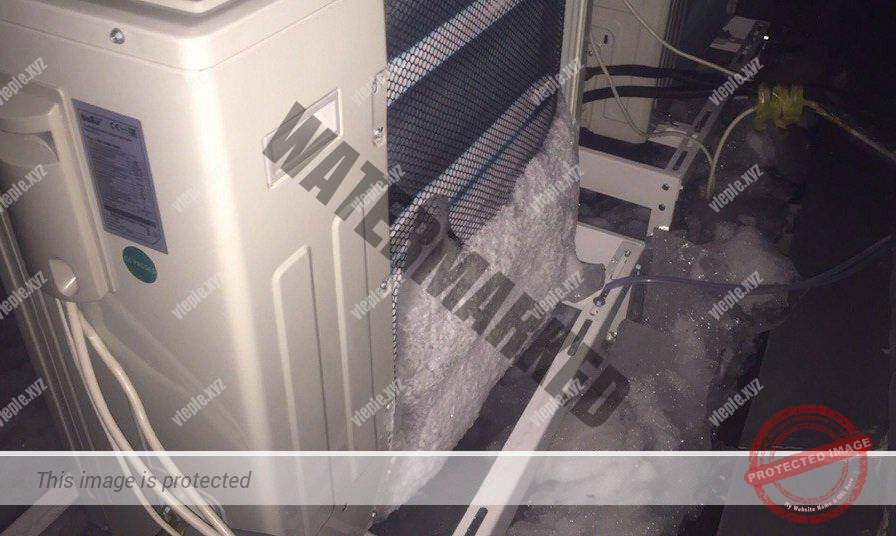
Обмерзание ламелей радиатора (испарителя) наружного блока кондиционера без функции Defrost.
Feeling (Feel, I-Feel)
С английского название функции кондиционера переводится на русский как:
- Feeling – ощущение;
- Feel – чувствовать;
- I-Feel – Я-чувствую.
В разных моделях этот режим работает по-своему. Если кондиционер оснащен универсальным пультом управления, в этом режиме техника самостоятельно определяет режим работы. Это аналог функции AUTO. В зависимости от температуры и влажности включается один из следующих вариантов:
- Обогрев (Heat);
- Охлаждение (Cool);
- Осушение (Dry);
- Вентиляция (Fan).
В моделях, где используется не универсальный, а оригинальный пульт ДУ, на нем могут быть кнопки TOO WARM и TOO COOL. Они переводятся как «слишком тепло» и «слишком прохладно». При их нажатии кондиционер меняет рабочую температуру в большую или меньшую сторону.
В современных моделях премиум класса (например, Mitsubishi Electric) в определении режима участвует микропроцессор. Кондиционер запоминает последние настройки и устанавливает предпочтения пользователя. Например, если вы чаще задавали температуру +18 и +22 градуса, то при включении функции I-FEEL включится на +20.
Также нажатие клавиш TOO WARM и TOO COOL меняет температуру на разное значение. Если вы их часто использовали, то смена режима может составлять 2 или 3 градуса, если редко – 0,5 или 1 градус. Эти данные хранятся в памяти кондиционера.
В некоторых моделях функция Feel работает по-другому. У них в пульте дистанционного управления установлен датчик температуры. От его показаний зависит работа кондиционера.
Пример
В обычном кондиционере температура воздуха определяется по датчику, расположенному во внутреннем блоке. Если вы выставите работу на охлаждение до +20, когда воздух возле датчика охладится до +20 градусов, компрессор остановится или снизит скорость работы.
При этом воздух внизу помещения будет холоднее (холодный воздух тяжелее теплого и опускается вниз). На большом расстоянии от кондиционера воздух будет теплее. Также он будет быстрее нагреваться от окружающей среды, мебели, техники и людей.
При работе в режиме I-Feel, Feel или Feeling кондиционер измеряет температуру воздуха по датчику в пульте. Он поддерживает ее в определенной зоне. Это удобно, если люди находятся на удалении от внутреннего блока. Температурный режим устанавливается более точно.
Silent Dual Tower CPU Coolers
Here are the best twin-tower CPU coolers that operate silently and delivers great cooling performance. These are one of the biggest CPU Air coolers around and are best suited for high-end processors and overclocking. They do require a bigger PC case and motherboard to fit properly, because of their huge size. These dual tower CPU coolers can even match the performance of top AIO Liquid CPU Coolers, and in some cases, they can even outperform them.
be quiet! Dark Rock Pro 4 is a nice-looking CPU Cooler that has great build quality and delivers quiet cooling performance. This is one of the quietest dual tower CPU Coolers around and is even quieter than the Noctua NH-D15, which is also a silent dual tower CPU cooler. It comes with two heatsinks with seven copper heatpipes and brushed aluminum top cover. It comes with two fans, one is a 120mm fan that is mounted on the side, and the other one is a 135mm fan that sits in the middle of two heatsinks. These are Silent Wings PWM fans that are very quiet in operation, even at full speed. The maximum noise level rating for this CPU cooler is 24.3 dBA and it operates very quietly even at full load.
| be quiet! Dark Rock Pro 4 Specifications | |
| CPU Socket Support | Intel LGA 1150 / 1151 / 1155 / 1156 / 1366 / 2011(-3) Square ILM / 2066 and AMD AM2(+) / AM3(+) / AM4 / FM1 / FM2(+) |
| Fan Size | 120mm x 1, 135mm x 1 |
| Fan Speed | 1600 RPM (max.) |
| Bearing Type | Fluid Dynamic Bearing |
| Heat Pipes | 7 Copper Heatpipes |
| Maximum Noise | 24.3 dBA |
| Cooler Height | 162.8mm |
Here we have a very popular dual tower CPU Cooler, which is Noctua NH-D15. It is an upgrade over the older Noctua NH-D14, which was also a great CPU Air cooler. Noctua NH-D15 comes with dual tower heatsinks with six copper heatpipes, and dual 140mm Noctua NF-A15 PWM fans arrange in push/pull setup, where one fan is installed in the space between the two heatsinks, and one is at the side. The fans come with SSO2 bearing with a rotation speed of 300 – 1500 RPM and have a maximum noise level rating of 24.6 dBA. They also have anti-vibration rubber pads on the corners to absorb shocks and thus eliminates vibrational noise.
The CPU Cooler is compatible with almost all Intel and AMD Sockets, including the AM4. It is quite wide (161mm) and tall (165mm), so clearance can be an issue for smaller cases and motherboards. It provides 64mm clearance for tall memory heatsinks in single fan mode, but in dual fan mode, you should use a standard height RAM (up to 32mm) with it. Noctua’s SecuFirm2 mounting system makes the installation pretty easy, which is always a good thing. This may not be a pretty looking dual tower cooler like the above mentioned be quiet! Dark Rock Pro 4, but it performs a little better than it. It can handle high-end CPUs like a champion, and you can also do a moderate amount of overclocking too, depending on the processor TDP.
| Noctua NH-D15 CPU Cooler Specifications | |
| CPU Socket Support | Intel LGA2066, LGA2011-0 & LGA2011-3 (Square ILM), LGA1156, LGA1155, LGA1151, LGA1150 and AMD AM2, AM2+, AM3, AM3+, FM1, FM2, FM2+ (backplate required), AM4 (included since 2019, older coolers require NM-AM4) |
| Fan Size | 140mm x 2 |
| Fan Speed | 300 – 1500 RPM |
| Bearing Type | SSO2 Bearing |
| Heat Pipes | 6 Copper Heatpipes |
| Maximum Noise | 24.6 dBA |
| Cooler Height | 165mm |
Reduce Fan Speed & Noise of Existing Fan
You can also reduce the fan speed and noise of your existing CPU Cooler Fan by using a good quality low noise adapter. Here we have Noctua NA-SRC7 Low-Noise Adaptor (L.N.A.) that slows down the speed of a 3-pin or 4-pin PWM fan, and thus makes it quieter in operation. It is officially designed for Noctua 4-pin fans (except industrialPPC series), but it can work with most of the 4-pin PWM and 3-pin fans too.
It works only with 12V fans that have a maximum power draw under 2.5W. Basically, it contains a resistor that limits the voltage to the fan and makes it spin slower than the normal. However, the PWM functionality of the fan still works with it.
See also:
- Top Slim CPU Coolers with Best RAM Compatibility
- Best Low Profile CPU Coolers for SFF & Mini-ITX Build
- Best Silent PC Cases for Building a Quiet PC for Work or Gaming
- Best 92mm CPU Coolers with Less Height for Compact Build
Final Words
There is no denying the fact that most PC users prefer to have a CPU Cooler that delivers good cooling performance along with quieter operation. A quiet CPU cooler can make a drastic reduction in the overall noise of your PC, and if you also have silent case fans installed, then your PC will be very silent, even at full load. These quiet CPU coolers have larger heatsinks, so as to compromise on fan speed, but without compromising on cooling performance. Above, I have carefully selected the best quiet CPU Coolers that you can get for your silent PC, and if you have doubts regarding them, then you can ask your queries in the comment section below.
